مشکل های اصلی گوگل کروم و نحوه رفع آنها
رفع مشکل مرورگر گوگل کروم
مرورگر گوگل کروم که متعلق به شرکت بزرگ کروم می باشد، همانند سایر محصولات این شرکت به عنوان یکی از بهترین ها در نوع و مدل خود است که در طی سال های اخیر به دلیل سرعت بالا و امنیت غیر قابل تصور آن، موفق به جذب میلیون ها کاربر از سرتاسر جهان شده است که ما این مرورگر را به هر مرورگر دیگر ترجیح می دهیم و لازم به ذکر است که این مرورگر در سال ۲۰۰۸ منتشر شد.
با این وجود گاها ممکن است که مرورگر گوگل کروم دچار برخی مشکلات و مسائل شود و با انجام هر کاری موفق به برطرف کردن و رفع مشکل گوگل کروم نشویم که در این مواقع حتی به دنبال نصب مرورگر دیگر نیستیم و تنها هدفمان رفع مشکل می باشد! از این رو اگر شما به دنبال رفع مشکل کروم هستید، در این گزارش از نمناک شما را با یک سری مشکلات رایج گوگل کروم و راه حل های آنها آشنا خواهیم کرد. همراه ما باشید.
how to fix google chrome problems
۱- تب های Unresponsive

گاهی اوقات برای هر یک از ما رخ داده است که چند تب مختلف را در کروم ایجاد می کنیم و سپس آن تب بنابر دلایلی قفل می شود و باعث کندی مرورگر هم می شود. از این رو نمی توانیم ماوس را به سمت تب بیاوریم و سپس با فشردن ضربدر آنرا ببندیم. برای رفع این مشکل ما Task manager کروم را پیشنهاد می کنیم. برای استفاده از این ابزار کروم، نیاز به نصب برنامه خاصی نیست و تنها باید از دو کلید Shift+esc استفاده کنید که پنجره ای برای شما باز خواهد شد که می توانید از طریق آن تب های مختلف را ببندید.
۲- بد افزارها

در حالی که ده ها پاپ آپ ناخواسته، تبلیغات عجیب و غریب و امثالهم در مرورگر شما وجود دارند، می توانید تنظیمات مرورگر کروم خود را بطور کلی ریست کنید. برای ریست کردن مرورگر کروم بر روی ۳ نقطه عمودی کلیک کنید و گزینه Settings را انتخاب کنید و بعد از وارد شدن به تنظیمات کروم، به میزان نسبتا زیادی باید اسکرول کنید تا به Advanced برسید. هم اکنون می توانید اقدام به ریست کردن کامپیوتر کنید.
۳- حذف web data
اگر شما هنگام باز کردن کروم با پیغام “Your profile could not be opened correctly” روبرو شدید، می تواند به دلیل خراب بودن فایل web data باشد که راه حل این مشکل، حذف فایل web data است که در سیستم عامل های مختلف، متفاوت است که در ادامه به آنها پرداخته ایم؛
Windows: C:Usersyour-usernameAppDataLocalGoogleChromeUser DataDefault
Mac: /Users/your-username/Library/Application Support/Google/Chrome/Default
Linux: /home/your-username/.config/google-chrome/Default
۴- غیرفعال کردن Flash
افزونه یا پلاگین فلش گوگل کروم گاها می تواند بنابر دلایلی دچار برخی مشکلات شود و در نهایت وقتی می خواهیم وارد وب سایت های مختلف شویم، باعث ایجاد مشکل در بارگیری سایت ها می شود. برای رفع مشکل باید Flash را غیر فعال کنید چرا که این افزونه کاملا ضروری نیست و خطرات امنیتی آن بیشتر از ارزش و اهمیت آن می باشد. از این رو اکثر وب سایت های امروزی از HTML5/CSS3 برای انیمیشن استفاده می کنند.
۵- آهسته بودن کروم
دلیلی که می توان به آهسته بودن مرورگر کروم اشاره کرد، پر بودن رم می باشد چرا که وقتی رم کامپیوتر پر است عملکردها محدود می شوند و نه تنها کروم بلکه اکثر برنامه ها را کند و آهسته خواهد کرد. از این رو برنامه های زیادی برای مدیریت رم کامپیوتر وجود دارند که می توانید رم کامپیوتر را مدیریت کنید و البته لازم به ذکر است که برنامه های سنگینی که از آنها استفاده نمی کنید را بطور کامل ببندید و سپس از کروم استفاده کنید.
۶- بسته نشدن برنامه کروم

گاها ممکن است به دلیل سنگین شدن ویندوز و یا ایجاد تب های زیاد در کروم، قادر به بستن مرورگر کروم نباشید که این یکی دیگر از مشکلات مرورگر گوگل کروم است. از این رو آموزش رفع مشکل مرورگر کروم در این شرایط، بسیار ساده است که باید Ctrl+alt+delete را همزمان بفشارید و سپس وارد Task manager شوید و در نهایت اقدام به بستن کروم کنید. توصیه دوم ما حذف برنامه های سنگین و پر حجم می باشد چرا که می توانند عملکرد کامپیوتر را تحت تاثیر قرار دهند.
۷- اکستنشن ها کار نمی کنند
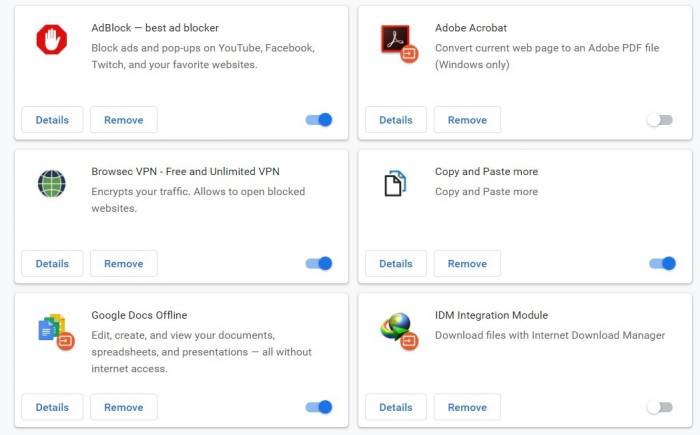
یکی از قابلیت های مروگر کروم، اکستنشن های آن می باشد که بیشتر برای کاربردهای مختلف استفاده می شوند. از این رو گاها به دلیل نصب زیاد اکستنشن ها ممکن است عملکرد اکستنشن های دیگر هم کند شوند و در نهایت شما موفق به استفاده از تمام آنها نشود. بنابراین توصیه ای که ما داریم، غیر فعال کردن اکستنشن های غیر کاربردی است تا بتوانید از موارد دیگر استفاده کنید. برای غیر فعال کردن اکستنشن های غیر کاربردی، بر روی یکی از آنها راست کلیک کنید و گزینه Manage extentions را انتخاب کنید.



























